Spiele & Unterhaltung
Harry Potter: Wizards Unite: Probleme mit dem AR-Spiel lösen
Probleme mit Harry Potter: Wizards Unite lösen: Das AR-Spiel verbraucht am Smartphone zu viel Energie? Oder hängt sich ständig auf? So löst Du diese und ähnliche Schwierigkeiten mit dem Mobile Game.
Am vergangenen Wochenende ist nach längerer Wartezeit das AR-Game Harry Potter: Wizards Unite erschienen. Wir haben Dir auf unserem Blog bereits die besten Tipps zum Titel mit auf den Weg gegeben. Allerdings gab es seit dem Launch vereinzelte Berichte von Nutzern, die beim Spielen des Games auf Probleme gestoßen sind. Was Du gegen sie tun kannst, verraten wir Dir jetzt:
Das AR-Game hängt sich ständig auf
Harry Potter: Wizards Unite hängt sich am Smartphone ständig auf? Der einfachste Weg, dieses Problem zu lösen, ist das Beenden der App: Rufe am Gerät die Übersicht aller offenen Anwendungen auf (wie das geht, ist von Modell zu Modell unterschiedlich). Wische dort den Eintrag für Harry Potter: Wizards Unite nach oben, um die App zu beenden. Besitzt Du ein Android-Smartphone, kannst Du die Anwendung alternativ über „Einstellungen | Apps | Wizards Unite | Stopp erzwingen“ schließen.
Sollte das Mobile Game auch weiterhin Probleme machen, hilft womöglich eine Neuinstallation: Suche auf Deinem Smartphone nach dem Eintrag für Harry Potter: Wizards Unite und tippe auf den „Deinstallieren“-Button. Lade die App anschließend im Google Play Store oder im App Store neu herunter.
Harry Potter: Wizards Unite: Akku-Probleme lösen
Je länger Du Harry Potter: Wizards Unite spielst, umso mehr Energie verbraucht das Spiel. Vielleicht besitzt Du auch ein mobiles Gerät, dessen Akku nicht auf lange Gaming-Sessions ausgerichtet ist. Es gibt jedoch ein paar Möglichkeiten, Energie zu sparen:
Aktiviere den Batterieschoner der App: Ähnlich wie Pokémon Go verfügt auch Harry Potter: Wizards Unite über einen Energiesparmodus, der darauf ausgerichtet ist, so wenig Energie wie möglich zu benötigen, während Du spielst. Um ihn zu aktivieren, tippst Du im Spiel auf das Koffer-Symbol und wählst oben links das Zahnrad-Icon aus. Scrolle nach unten und betätige beim Punkt „Batterieschoner“ den Regler.
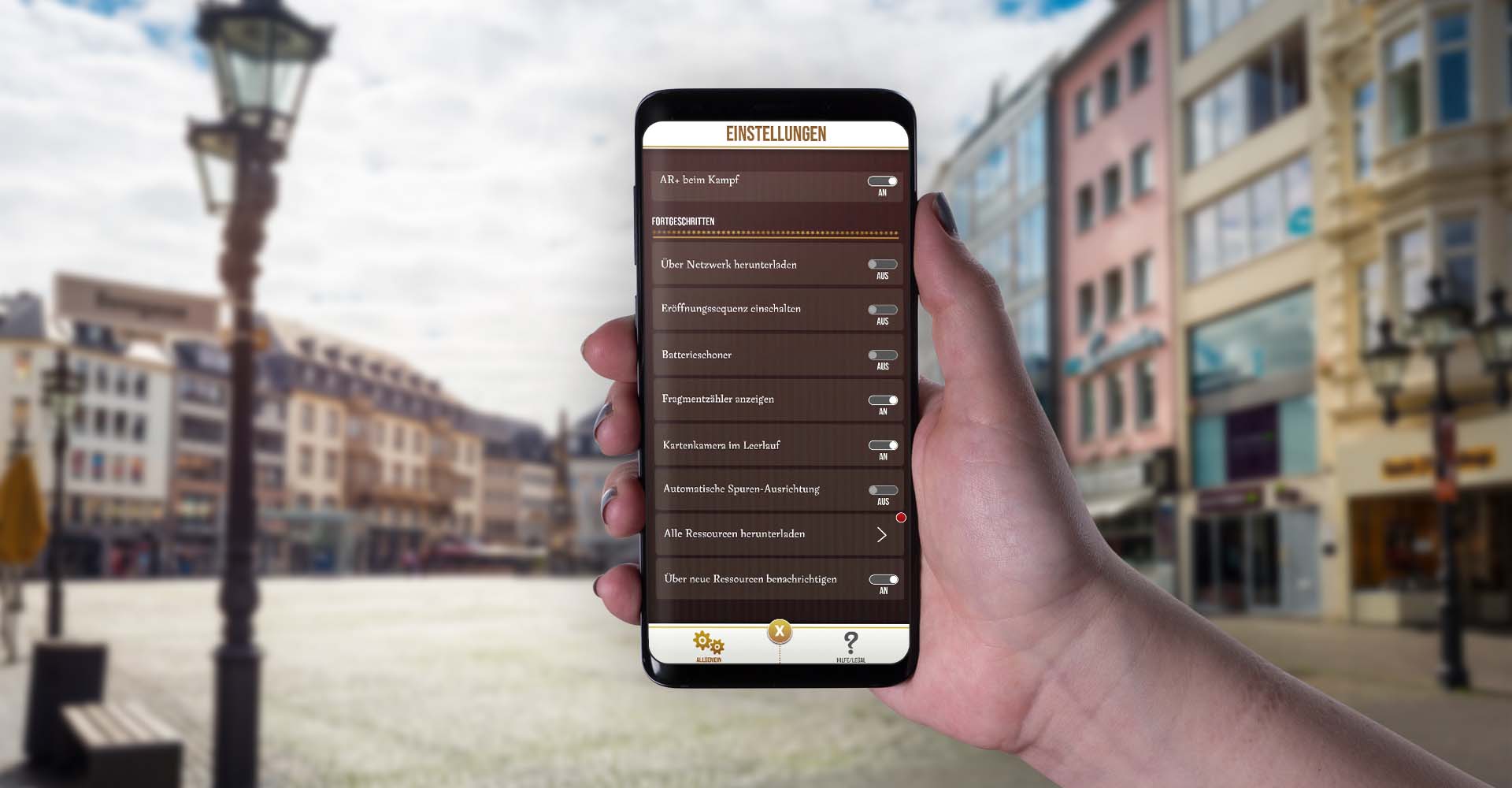
Die Funktion „Batterieschoner” hilft, beim Zocken von Harry Potter: Wizards Unite Energie zu sparen.
Foto: Eigenkreation: Niantic, Inc.
Schalte die AR-Funktion des Spiels aus: Titel wie Harry Potter: Wizards Unite wurden dafür konzipiert, in der Augmented Reality gezockt zu werden. Sollte der Akku-Ladestand Deines Smartphones jedoch immer weiter abnehmen, empfehlen wir Dir, die AR-Funktion auszuschalten, bis das Handy wieder aufgeladen ist. Tippe dazu auf das Koffer-Icon im Spiel, gehe oben auf das Zahnrad-Symbol und scrolle ein wenig nach unten. Wische im Abschnitt für „Kamera“ den Regler bei „AR+“ nach links. Alternativ kannst Du im Spiel bei der nächsten Begegnung mit einer magischen Kreatur auch einfach oben rechts den Regler bei „AR“ deaktivieren.
Beende alle Systemfunktionen, die Du gerade nicht benötigst: Hilfreich für die Akku-Laufzeit Deines Handys ist es auch, nicht unbedingt notwendige Systemfunktionen auszuschalten, während Du Harry Potter: Wizards Unite spielst. In unserem Fall sind das zum Beispiel die Features „Bluetooth“, „NFC“ und „Mobile Hotspot“.
Schließe alle Apps, die im Hintergrund laufen: Viele Smartphones verfügen inzwischen über einen großen Arbeitsspeicher, der für eine gute Performance des Geräts sorgt, wenn Du mehr als eine Anwendung verwendest. Es ist trotzdem keine schlechte Idee, vor dem Start von Harry Potter: Wizards Unite alle Hintergrund-Apps zu schließen. Dafür wechselst Du erneut in die Übersicht aller aktuell offenen Apps. Tippe dort auf „Alle schließen“.
Verbindungsprobleme beheben
Damit Du Harry Potter: Wizards Unite ungestört zocken kannst, braucht es neben der GPS- auch eine Internetverbindung. Hast Du damit Probleme, sind die Server des Spiels vielleicht aktuell überlastet. In diesem Fall kannst Du nicht viel mehr tun, als abzuwarten und es später noch einmal zu versuchen.
Vermutest Du, dass die Server nicht hinter den Schwierigkeiten stecken: Starte Dein iOS- oder Android-Smartphone neu.
Setze ansonsten die Netzwerkeinstellungen Deines Smartphones zurück. Wie das unter Android 9 funktioniert, haben wir Dir bereits in einem separaten Artikel erläutert. Unter iOS findest Du die Funktion unter „Einstellungen | Allgemein | Zurücksetzen | Netzwerkeinstellungen“. Beim Reset der Netzwerkeinstellungen werden alle WLAN-, Bluetooth- und VPN-Einstellungen entfernt. Du musst sie im Anschluss also komplett neu einrichten.
Schwierigkeiten mit Harry Potter: Wizards Unite beheben
- Erzwinge den Stopp der App, wenn sie sich ständig aufhängt.
- Probiere es mit einer Neuinstallation von Harry Potter: Wizards Unite.
- Aktiviere die Funktion „Batterieschoner“, um weniger Energie zu verbrauchen, während Du spielst.
- Schalte die AR-Funktion des Games aus, um noch mehr Energie zu sparen.
- Beende Systemfunktionen, die Du gerade nicht benötigst.
- Stößt Du auf Verbindungsprobleme: Vielleicht sind die Server des Spiels überlastet.
- Versuche es ansonsten mit einem Neustart des Geräts oder einem Reset der Netzwerkeinstellungen.
Bist Du beim Spielen von Harry Potter: Wizards Unite noch auf andere Probleme gestoßen? Verrate es uns gerne in einem Kommentar.



